Použitie lokálnej brány údajov v tokoch údajov Power Platformy
Nainštalujte si lokálnu bránu údajov na rýchly a bezpečný prenos údajov medzi tokom údajov Power Platform a zdrojom údajov, ktorý nie je v cloude, ako je napríklad lokálna databáza servera SQL Server alebo miestna lokalita SharePoint. Môžete zobraziť všetky brány, pre ktoré máte povolenia správcu, a spravovať povolenia a pripojenia pre tieto brány.
Požiadavky
Služba Power BI
Licenciu na Power BI Pro alebo licenciu na Premium na používateľa. Nemáte ho? Zaregistrujte sa na 60 dní zdarma.
Ak chcete vytvoriť tok údajov, ktorý dotazuje lokálny zdroj údajov, potrebujete jednu z týchto možností:
- Spravovanie povolenia správcu pre bránu.
- Pripojenie povolenia tvorcu pre bránu.
- Pripojenie k bráne pre zdroje údajov, ktoré máte v úmysle použiť už vytvorené v bráne, pre ktorú ste používateľom.
Power Apps
Konto služby Power Apps. Nemáte ho? Zaregistrujte sa zadarmo na 30 dní.
Spravovanie istratívne povolenia pre bránu. Tieto povolenia sú predvolene k dispozícii pre brány, ktoré inštalujete. Spravovanie istrators môžu ostatným ľuďom udeliť povolenia pre brány.
Licencia, ktorá podporuje prístup k lokálnym údajom pomocou lokálnej brány. Ďalšie informácie: "Pripojenie k vašim údajom" v tabuľke "Preskúmať plány Power Apps" na stránke s cenami služby Power Apps.
Inštalácia brány
Lokálnu bránu údajov môžete nainštalovať priamo z online služby.
Poznámka
- Vo všeobecnosti je vhodné skontrolovať, či používate podporovanú verziu lokálnej brány údajov. Každý mesiac vydávame novú aktualizáciu lokálnej brány údajov. Spoločnosť Microsoft momentálne aktívne podporuje iba posledných šesť vydaní lokálnej brány údajov.
- Od apríla 2022 bude minimálna požadovaná verzia brány Feburary 2021. Toky údajov, ktoré sa obnovujú pomocou staršej verzie brány, sa môžu prestať obnovovať.
Inštalácia brány z služba Power BI
Inštalácia brány z služba Power BI:
Vyberte tlačidlo Na stiahnutie v pravom hornom rohu služba Power BI a potom položku Brána údajov.

Nainštalujte bránu pomocou pokynov uvedených v téme Inštalácia lokálnej brány údajov.
Inštalácia brány zo služby Power Apps
Inštalácia brány zo služby Power Apps:
Na ľavej navigačnej table powerapps.com vyberte položku Brány údajov>.

Vyberte položku Nová brána.
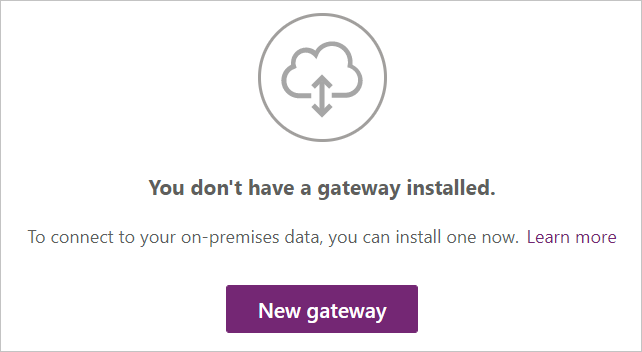
V časti Lokálna brána údajov vyberte položku Stiahnuť.
Nainštalujte bránu pomocou pokynov uvedených v téme Inštalácia lokálnej brány údajov.
Použitie lokálneho zdroja údajov v toku údajov
Pokyny na vytvorenie nového toku údajov nájdete v téme Vytvorenie toku údajov zo zdroja údajov.
Zo zoznamu zdrojov údajov vyberte lokálny zdroj údajov.
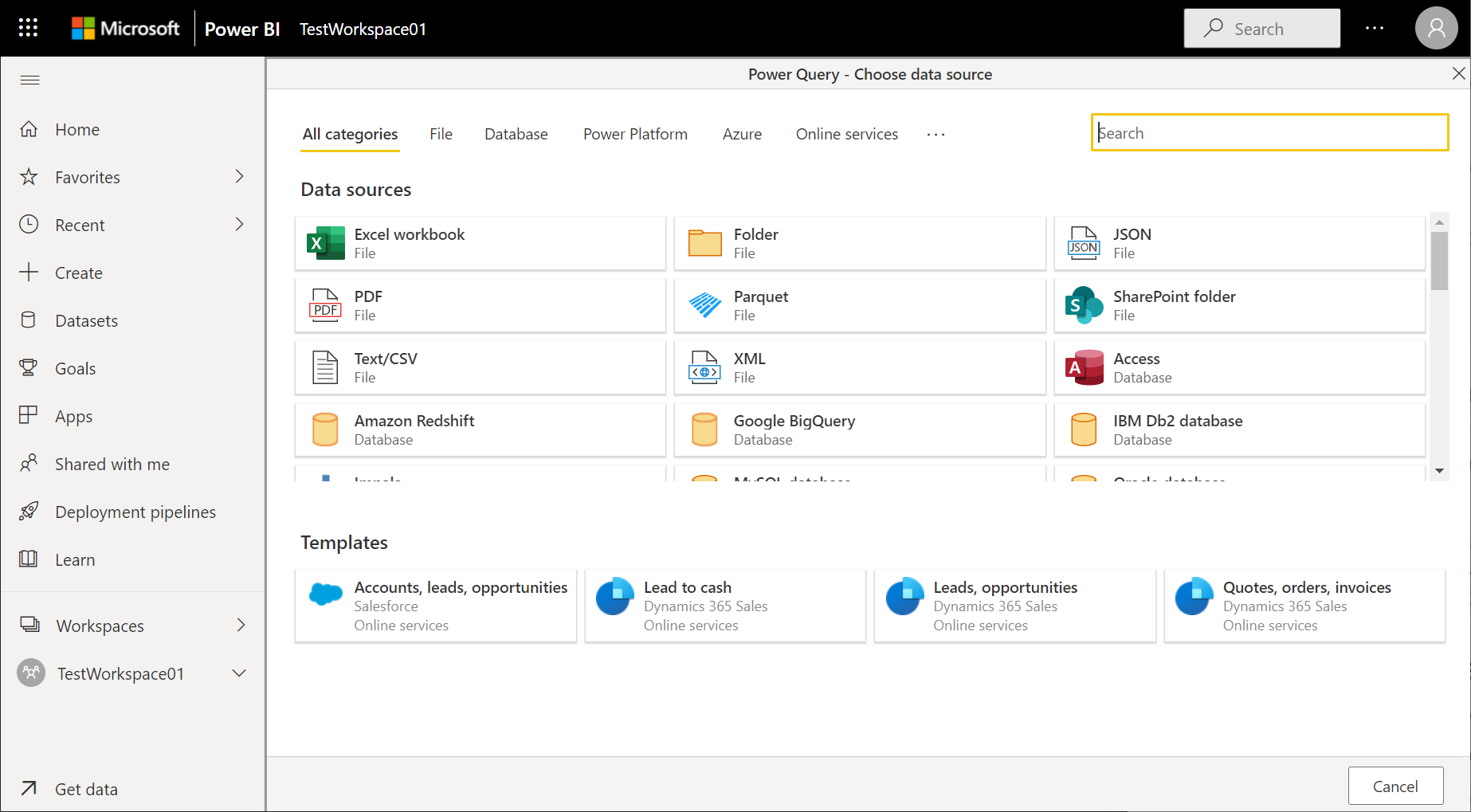
Poskytnite podrobnosti o pripojení pre podnikovú bránu, ktorá sa použije na prístup k lokálnym údajom. Musíte vybrať samotnú bránu a zadať poverenia pre vybratú bránu. V zozname sa zobrazia iba brány, ktorých ste správcom.
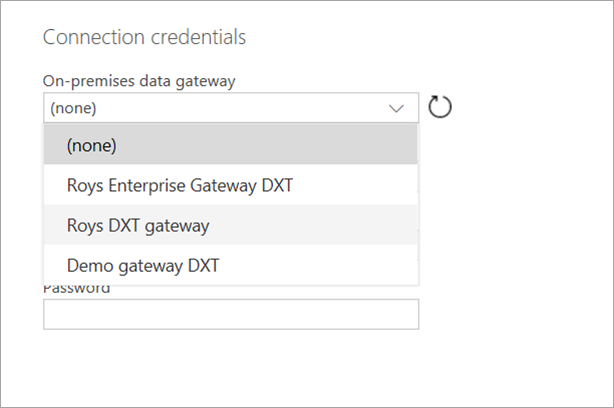
Podnikovú bránu používanú pre daný tok údajov môžete zmeniť a pomocou nástroja na tvorbu toku údajov zmeniť bránu priradenú k všetkým dotazom.
Poznámka
Tok údajov sa pokúsi nájsť alebo vytvoriť požadované zdroje údajov pomocou novej brány. Ak to neurobí, bránu nebudete môcť zmeniť, kým nebudú k dispozícii všetky toky údajov z vybranej brány.
Zobrazenie a správa povolení brány
služba Power BI povolení brány
Vyberte tlačidlo nastavenia v pravom hornom rohu služba Power BI, vyberte položku Spravovať brány a potom vyberte požadovanú bránu.
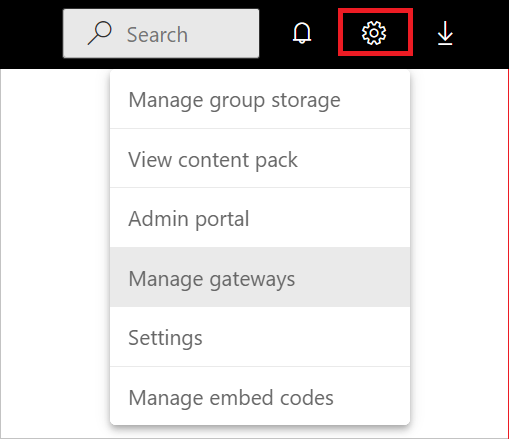
Ak chcete pridať používateľa do brány, vyberte tabuľku Spravovanie istrators a zadajte e-mailovú adresu používateľa, ktorý chcete pridať ako správca. Vytváranie alebo úprava zdrojov údajov v tokoch údajov vyžaduje Spravovanie povolenia pre bránu. Spravovanie majú úplnú kontrolu nad bránou vrátane pridávania používateľov, nastavovania povolení, vytvárania pripojení k všetkým dostupným zdrojom údajov a odstraňovania brány.
Pri pridávaní používateľa do brány platia nasledujúce podmienky:
Ak sa zistí, že pre vybratú bránu je k dispozícii existujúci zdroj údajov, polia Meno používateľa a Heslo sa vyplnia vopred.
Ak v tomto bode vyberiete možnosť Ďalej , predpokladá sa, že používate tento existujúci zdroj údajov, a preto potrebujete mať povolenia len na prístup k tomuto zdroju údajov.
Ak upravíte niektoré pole poverení a vyberiete položku Ďalej, predpokladá sa, že upravujete tento existujúci zdroj údajov, pričom v tomto bode musíte byť správcom brány.
Ak sa zistí, že pre vybratú bránu je k dispozícii existujúci zdroj údajov, polia Meno používateľa a Heslo budú prázdne. Ak upravíte polia poverení a vyberiete položku Ďalej, potom sa považujete za vytvorenie nového zdroja údajov v bráne, pričom v tomto bode musíte byť správcom brány.
Ak máte pre bránu povolenie používateľa iba zdroja údajov, nie je možné dosiahnuť 1.b a 2 a tok údajov nie je možné vytvoriť.
Povolenia brány služby Power Apps
Na ľavej navigačnej table powerapps.com vyberte položku Brány a potom vyberte požadovanú bránu.
Ak chcete pridať používateľa do brány, vyberte položku Používatelia, zadajte používateľa alebo skupinu a potom zadajte úroveň povolení. Vytvorenie nových zdrojov údajov s bránou v tokoch údajov vyžaduje Spravovanie povolenie pre bránu. Spravovanie majú úplnú kontrolu nad bránou vrátane pridávania používateľov, nastavovania povolení, vytvárania pripojení k všetkým dostupným zdrojom údajov a odstraňovania brány.
Zobrazenie a správa pripojení brány
služba Power BI pripojení k bráne
Vyberte tlačidlo nastavenia v pravom hornom rohu služba Power BI, vyberte položku Spravovať brány a potom vyberte požadovanú bránu.
Vykonajte požadovanú akciu:
- Ak chcete zobraziť podrobnosti a upraviť nastavenia, vyberte položku Klaster brány Nastavenia.
- Ak chcete pridať používateľov ako správcov brány, vyberte položku Spravovanie istrators.
- Ak chcete do brány pridať zdroj údajov, vyberte položku Pridať zdroj údajov, zadajte názov zdroja údajov, vyberte typ zdroja údajov v časti Zdroj údajov Nastavenia a potom zadajte e-mailovú adresu osoby, ktorá bude zdroj údajov používať.
- Ak chcete bránu odstrániť, vyberte tri bodky napravo od názvu brány a potom vyberte položku Odstrániť.
Pripojenia k bráne služby Power Apps
V ľavom navigačnom paneli powerapps.com vyberte položku Brány a potom vyberte požadovanú bránu.
Vykonajte požadovanú akciu:
Ak chcete zobraziť podrobnosti, upravte nastavenia alebo odstráňte bránu, vyberte položku Pripojenie ions a potom vyberte pripojenie.
Ak chcete zdieľať pripojenie, vyberte položku Zdieľať a potom pridajte alebo odstráňte používateľov.
Poznámka
Môžete zdieľať iba niektoré typy pripojení, napríklad pripojenie k SQL Serveru. Ďalšie informácie nájdete v téme Zdieľanie prostriedkov plátnovej aplikácie v službe Power Apps.
Ďalšie informácie o spravovaní pripojenia nájdete v téme Spravovanie pripojení aplikácií plátna v službe Power Apps.
Obmedzenia
Existuje niekoľko známych obmedzení, pokiaľ ide o používanie podnikových brán a tokov údajov.
Obnovenie toku údajov môže zlyhať, ak sa používa zastaraná brána údajov. Od apríla 2022 je minimálna požadovaná verzia brány údajov február 2021.
Každý tok údajov môže používať iba jednu bránu. Preto by mali byť všetky dotazy nakonfigurované na používanie rovnakej brány.
Zmena brány ovplyvní celý tok údajov.
Ak je potrebných niekoľko brán, najlepším postupom je vytvoriť niekoľko tokov údajov (jeden pre každú bránu). Potom použite možnosti odkazov na výpočet alebo tabuľku na zjednotenie údajov.
Toky údajov sú podporované len pri používaní podnikových brán. Osobné brány nebudú k dispozícii na výber v rozbaľovacích zoznamoch a na obrazovke nastavení.
Vytváranie nových zdrojov údajov s bránou v tokoch údajov je podporované len pre ľudí s povoleniami Spravovanie.
Používatelia s povoleniami Môže používať alebo Môže používať a Zdieľať môžu používať existujúce pripojenia pri vytváraní tokov údajov.
Podporované sú nasledujúce konektory:
Riešenie problémov
Pri pokuse o publikovanie toku údajov použiť lokálny zdroj údajov sa môže zobraziť nasledujúca chyba MashupException:
AzureDataLakeStorage failed to get the response:
'The underlying connection was closed: An unexpected error occurred on a send.'
Táto chyba sa zvyčajne vyskytuje, pretože sa pokúšate pripojiť ku koncovému bodu Azure Data Lake Storage cez server proxy, ale nenakonfigurovali ste správne nastavenia servera proxy pre lokálnu bránu údajov. Ďalšie informácie o tom, ako nakonfigurovať tieto nastavenia servera proxy, nájdete v téme Konfigurácia nastavení servera proxy pre lokálnu bránu údajov.
Ďalšie informácie o riešení problémov s bránami alebo konfigurácii služby brány pre sieť nájdete v dokumentácii k bráne lokálnych údajov.
Ak sa vyskytnú problémy s verziou brány, ktorú používate, skúste aktualizovať na najnovšiu verziu, pretože váš problém mohol byť vyriešený v najnovšej verzii. Ďalšie informácie o aktualizácii brány nájdete v téme Aktualizácia lokálnej brány údajov.
Ďalšie kroky
Pripomienky
Pripravujeme: V priebehu roka 2024 postupne zrušíme službu Problémy v službe GitHub ako mechanizmus pripomienok týkajúcich sa obsahu a nahradíme ju novým systémom pripomienok. Ďalšie informácie nájdete na stránke: https://aka.ms/ContentUserFeedback.
Odoslať a zobraziť pripomienky pre